有时候由于工作需要,常在PPT中应用个性化模板,那么在PPT中如何新建自定义PPT主题呢?我们一起来看看吧!首先打开PPT演示文稿,创建四张空白文档(连按四下enter键),点击工作栏【视图......
2022-05-05 183 自定义PPT主题
今天,就为大家分享2个PPT图片批量导入导出的技巧,提升你的制作效率!
一、图片批量快速导入在PPT的制作过程中,经常会用大量精美的图片,这样能增强PPT的渲染力,吸引观众观看。然而面对繁多的图片,我们还是一张一张的导入吗?那估计你得累成狗了......怎么能快速导入呢?有个简单方法:生成相册。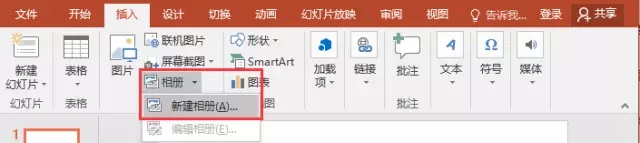 (2)打开“相册”对话框,选择插入图片来源自【文件/磁盘】,然后按Ctrl+A键,全选想要插入的多张图片,单击“插入”按钮,返回“相册”对话框,如图所示。
(2)打开“相册”对话框,选择插入图片来源自【文件/磁盘】,然后按Ctrl+A键,全选想要插入的多张图片,单击“插入”按钮,返回“相册”对话框,如图所示。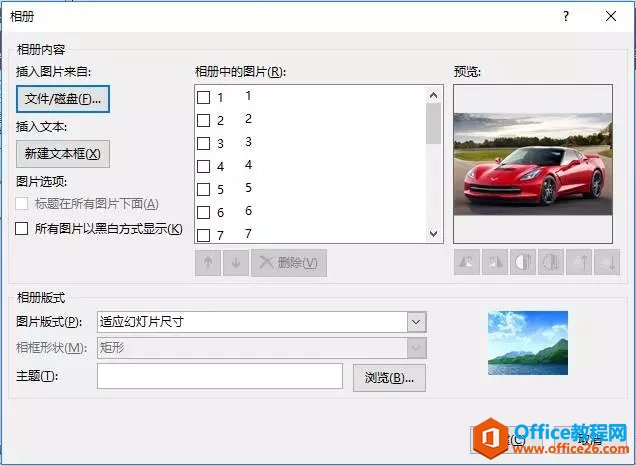 注:在“相册”对话框中添加图片后,还可以调整图片位置,图片显示方式,图片版式,相框形状、主题等等参数,大家可根据需要进行设置。其中“图片版式”下拉列表中包含四个选项特别重要,体现图片导入PPT后排版的样式,如图所示:
注:在“相册”对话框中添加图片后,还可以调整图片位置,图片显示方式,图片版式,相框形状、主题等等参数,大家可根据需要进行设置。其中“图片版式”下拉列表中包含四个选项特别重要,体现图片导入PPT后排版的样式,如图所示: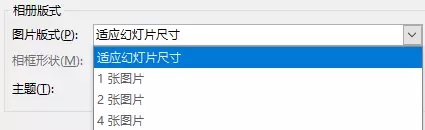 具体含义如下:适应幻灯片版式:这是默认的版式,图片会等比例放大,最大的占满整个页面,多余的部分显示白色。一张图片:页面显示一张图片,图片四周有白边。两张图片:页面左右显示两张图片,图片四周有白边。四张图片:页面上下左右显示四张图片,图片四周有白边。(3)OK,单击“创建”按钮,图片将一次性全部导入PPT中。
具体含义如下:适应幻灯片版式:这是默认的版式,图片会等比例放大,最大的占满整个页面,多余的部分显示白色。一张图片:页面显示一张图片,图片四周有白边。两张图片:页面左右显示两张图片,图片四周有白边。四张图片:页面上下左右显示四张图片,图片四周有白边。(3)OK,单击“创建”按钮,图片将一次性全部导入PPT中。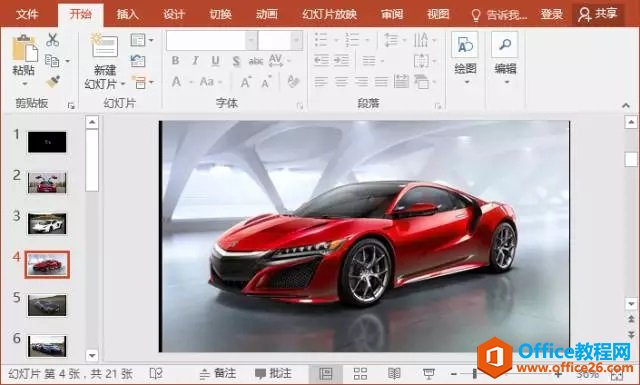 (4)最后,还可添加个动画效果,就能放映观看啦~二、图片批量快速导出工作中,你是遇到这样的问题:当看到PPT中的图片都很好看,想快速全部保存下来,这时,你会操作呢?是在PPT里找到每一张图片,然后右键,另存为图片,将图片从PPT里取出,变成JPG/PNG文件吗?今天这里教一个非常简单地小妙招,帮你一次性解决。(1)选择需要提取图片的那个PPT文件,重命名文件,将其后缀改为 .rar/.zip。
(4)最后,还可添加个动画效果,就能放映观看啦~二、图片批量快速导出工作中,你是遇到这样的问题:当看到PPT中的图片都很好看,想快速全部保存下来,这时,你会操作呢?是在PPT里找到每一张图片,然后右键,另存为图片,将图片从PPT里取出,变成JPG/PNG文件吗?今天这里教一个非常简单地小妙招,帮你一次性解决。(1)选择需要提取图片的那个PPT文件,重命名文件,将其后缀改为 .rar/.zip。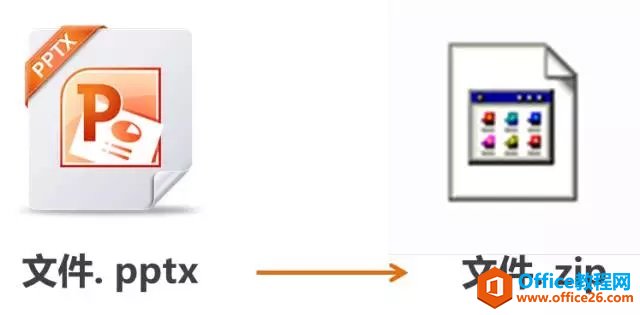 (2)使用解压软件解压这个zip文件,即可看到原文件中的所有图片就在文件夹【ppt】—【media】文件中了。
(2)使用解压软件解压这个zip文件,即可看到原文件中的所有图片就在文件夹【ppt】—【media】文件中了。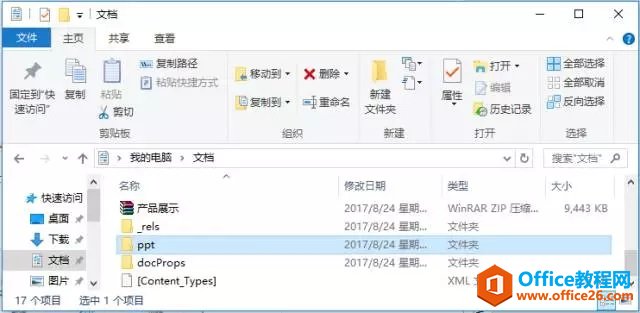
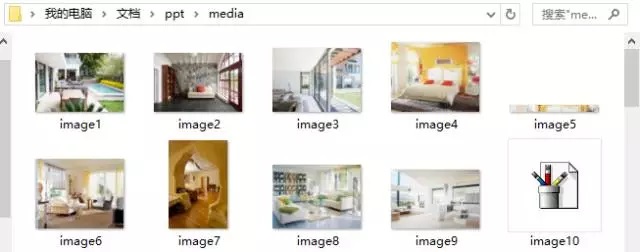 这时,你可能还会有个疑问,修改文件的后缀名时,为什么没看见文件后缀呢?这是因为,电脑系统会默认隐藏一些常见文件的后缀名,所以需要我们设置将其显示出来。方法:在文件夹上方,选择“查看”选项卡,选中“文件扩展名”选项即可。
这时,你可能还会有个疑问,修改文件的后缀名时,为什么没看见文件后缀呢?这是因为,电脑系统会默认隐藏一些常见文件的后缀名,所以需要我们设置将其显示出来。方法:在文件夹上方,选择“查看”选项卡,选中“文件扩展名”选项即可。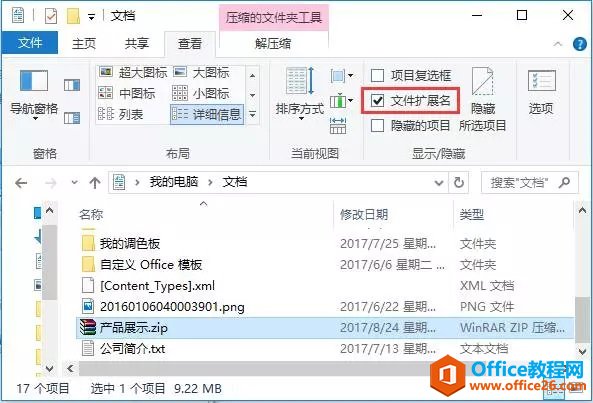 OK,完美解决啦!
OK,完美解决啦! 相关文章

有时候由于工作需要,常在PPT中应用个性化模板,那么在PPT中如何新建自定义PPT主题呢?我们一起来看看吧!首先打开PPT演示文稿,创建四张空白文档(连按四下enter键),点击工作栏【视图......
2022-05-05 183 自定义PPT主题

我们有时候在使用PPT过程中需要在PPT中批量插入图片三种方法,你知道怎样在PPT中批量插入图片吗?今天小编就教一下大家在PPT中批量插入图片三种方法。一、把多张图片批量插入到一张幻灯......
2022-05-05 355 PPT批量插入图片

如何在PPT中绘制倒金字塔的逻辑表达效果老规矩,方法看看效果。是一个倒金字塔逻辑思路表达,表达经过层层筛选总结,最后合作得以实现的表达。这种有立体的环形的金字塔怎么绘制呢?......
2022-05-05 491 PPT绘制倒金字塔效果

用PPT演示文稿的操作中,我们会根据需要进行背景设置,如果想使用电脑上的图片,例如团队照片、网上下载的图片,我们该怎么操作呢?第一步,在页面空白处,点击右键,点击【设置背景......
2022-05-05 261 PPT背景